初めてのハードディスク取り出し♪ ― 2015/01/07 19:37
実家の掃除のあとはオラのPCだ。

昨年のクリスマスに故障したオラのPC。
酒を飲む前にデータのレスキューをやっておかねば。

某〇ELL社の「XPS L502X」です。
このノートパソコンからハードディスクを取り出して
データをレスキュー♪しちゃうのだ。
ここのメーカーのいいところは台数が
出回っているだけあってネットを探せば
気の利いたサイトや気の利いた動画を発見できるところ。
今回はそんな気の利いたサイトを参考に
ハードディスクを取り出してみました。

まずはPC裏のネジを3つ取り外し
(精密ドライバー要です)

カバーを開けてもう一つネジを取ってみましょう。

このネジを外すと・・・

ディスクドライブが取り外す事が出来ました。

続いてPC裏面の4つ・・・

そしてバッテリーのところの5か所のネジを取っちゃいます。

ついでに先ほど取り出したディスクドライブのところの
3か所のネジも取ってしまいましょう。

PCを表に返して・・・

ビローン!
ハードディスクが見えましたよー。

ケーブル2か所は上方向に上げるだけで取れちゃいました。

これで完全にパームレストの取り外し完了。

ハードディスクの固定ネジ4か所を取り外して

ハードディスクを左側に軽く移動させて

取れたっ!オラにもできたっ!

先日、購入しておいたやつを使ってみましょう。

箱を開けてみるとこんな感じ。
オイラのPCのハードディスクはシリアルATA(SATA)って
呼ばれるハードディスクらしい。

説明書通りにつなげてみた。

USBとハードディスクの電源の2か所を
つなげてみたらこんな感じ。

まずはコンセントさしてから電源オン!
グリーンのランプが点灯。・・・ここまではいいみたい。

USBをPCに繋げて・・・

よしっ!ハードディスクが認識されたらしい。
右下に表示されるかと思ったら右上に表示されおったわ。(笑)
ウィンドウズ8ってちょっと苦手っす。

マイコンピュータを見るとしっかりハードディスクが
認識されておりました。
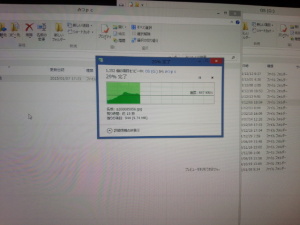
あとはいつもの要領でハードディスクのデータを
ドラッグ&ドロップじゃ。
助かったぜ。
昔からやっているホームページのデータや
レスキューしたいデータが全て救われたわぃ♪
今回は気の利いたサイトに助けられたなぁ。
サンキューベリーマッチっす。

コメントをどうぞ
※メールアドレスとURLの入力は必須ではありません。 入力されたメールアドレスは記事に反映されず、ブログの管理者のみが参照できます。
※なお、送られたコメントはブログの管理者が確認するまで公開されません。